Artikelgruppen einrichten
Um einen neuen Artikel anzulegen, müssen Sie diesem zwingend eine im System hinterlegte Artikelgruppe zuordnen, welche Sie selbst im Verwaltungsdialog einrichten können. So können Sie die Artikelgruppen an die spezifischen Anforderungen anpassen.
Um eine Artikelgruppe einzurichten:
-
Wählen Sie im Verwaltungsdialog den Menüpunkt Artikel aus.
- Klicken Sie im Menü auf Artikelgruppe. Die Systemtabelle
Artikelgruppen wird geöffnet.
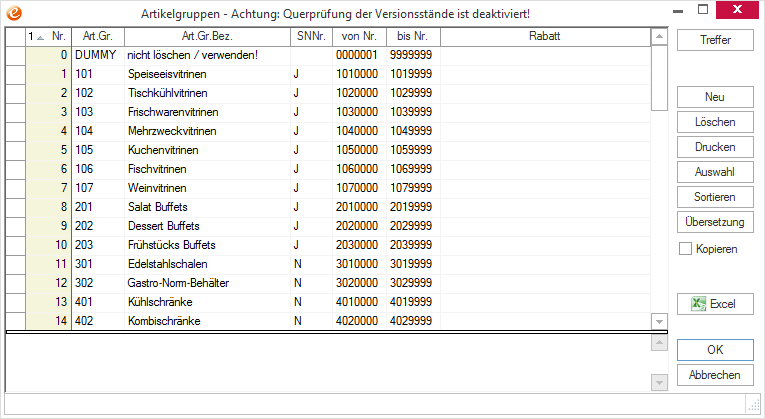
-
Klicken Sie auf die Schaltfläche Neu, um einen neuen Datensatz anzulegen. Es wird eine neue Zeile angelegt und die Spalte Nr. wird automatisch mit der nächsten laufenden Nummer gefüllt.
-
Geben Sie in der Spalte Art.Gr. eine eindeutige Kurzbezeichnung für die Artikelgruppe ein. Diese darf maximal 5-stellig sein.
-
Geben Sie in der Spalte Art.Gr.Bez. einen Namen für die neue Artikelgruppe ein.
-
Legen Sie in der Spalte SNNr. fest, ob die Artikelgruppe seriennummerngeführt sein soll oder nicht. Geben Sie N ein, wenn die Artikelgruppe nicht seriennummerngeführt sein soll und andernfalls Y.
-
Ordnen Sie der Artikelgruppe über die Spalten von Nr. und bis Nr. einen gesonderten Nummernkreis für den Artikel zu. Geben Sie in der Spalte von Nr. die kleinste Nummer und in der Spalte bis Nr. die höchste Nummer des Nummernkreises ein.
Die Nummernkreise einzelner Artikelgruppen können auch deckungsgleich sein. Sie sollten sich jedoch nicht überschneiden.
Beispiel
Wenn Sie die Variantenverwaltung installiert haben, so sollten sich die Nummernkreise nicht überschneiden. Es werden die Anzahl der Stellen, der kleinsten Nummer und der größten Nummer verglichen. Diese müssen übereinstimmen, da sonst die Variantenverwaltung als nicht installiert gilt für die Artikelverwaltung.
Nr. 1 von 1000 (4 Stellen) bis 20000 (5 Stellen) ist nicht zulässig bei Varianten
Nr. 2 von 200 (3 Stellen) bis 999 (3 Stellen) ist zulässig bei Varianten.
Wenn Sie einen neuen Artikel anlegen und eine Artikelgruppe auswählen, vergibt das System automatisch eine Artikelnummer. Es wählt jeweils die nächste freie Artikelnummer aus, wenn Sie in den Grundeinstellungen die Option Art.Nr. numerisch ausgewählt haben. Weitere Informationen hierzu finden Sie unter Systemeinstellungen Reiter Artikel2.
Wichtig:
Die Defaulteinstellung für die maximale Länge einer Artikelnummer sind 21 Zeichen. In diesem Zusammenhang ist auch zu beachten, dass die von eEvolution mitgelieferten Berichte für die Verwendung einer Artikelnummer mit maximal 21 Zeichen optimiert worden sind. Bei der Verwendung von einer Artikelnummer mit mehr als 21 Zeichen kann daher nicht mehr garantiert werden, dass dort die Artikelnummer weiterhin korrekt angezeigt wird.
-
Geben Sie in der Spalte Rabatt einen Rabatt für die aktuelle Artikelgruppe ein. Dieser wird dann im Warenwirtschaftssystem für die Preisfindung verwendet und im Modul eEvolution® Auftrag im Dialogfenster Rabattinfo als Positionsrabatt hinterlegt.
Hinweis
Beachten Sie, dass über das Modul eEvolution® Preisliste alle in eEvolution® KuLiMi und eEvolution® Artikel eingetragenen Preise und Rabatte übersteuert werden können.
Bitte beachten Sie bei der Anlage und Verwaltung von Artikelgruppen die folgenden Hinweise:
- Sie können keine Artikelgruppen löschen, denen noch Artikel zugeordnet sind.
- Sie müssen eine Artikelgruppe festlegen, um Artikel verwalten zu können, einem Artikel zwingend eine Artikelgruppe zuordnen.